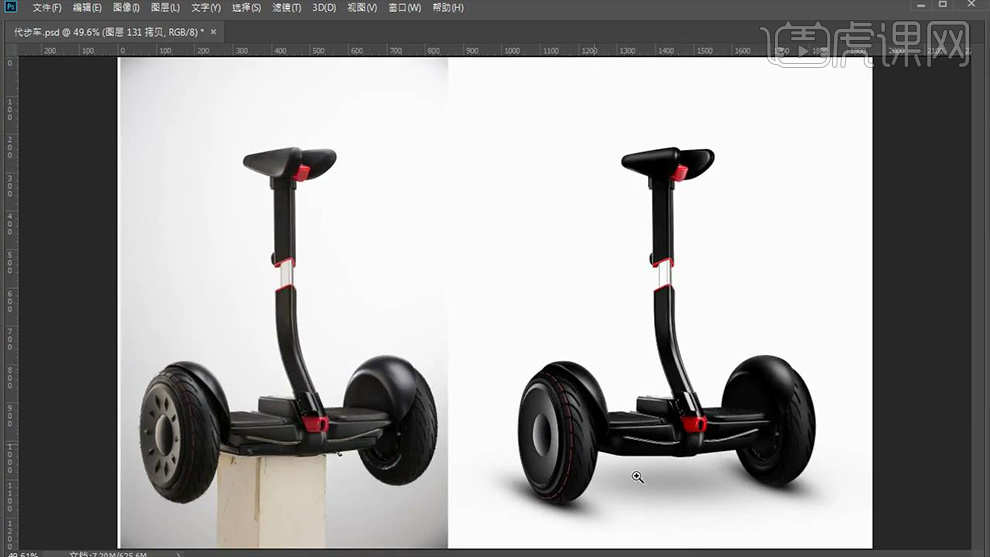PS精修黑色平衡代步车教程发布时间:2019年10月28日 14:44
1.使用【PS】打开原图,使用【钢笔工具】将左面车轮部分单独抠出。
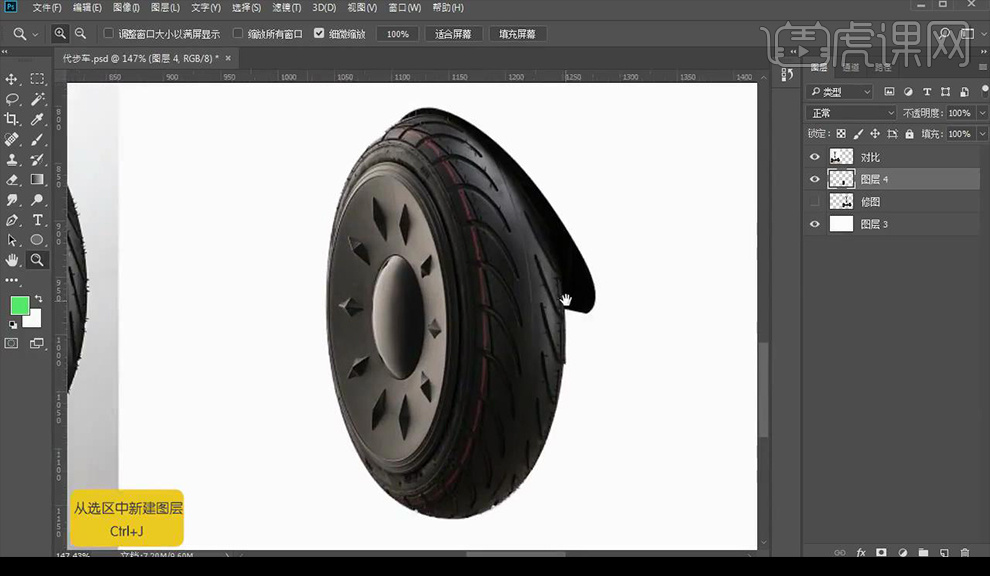
2.将车轮中间的圆形部分进行抠出,新建图层,创建剪切蒙版,涂抹黑色。
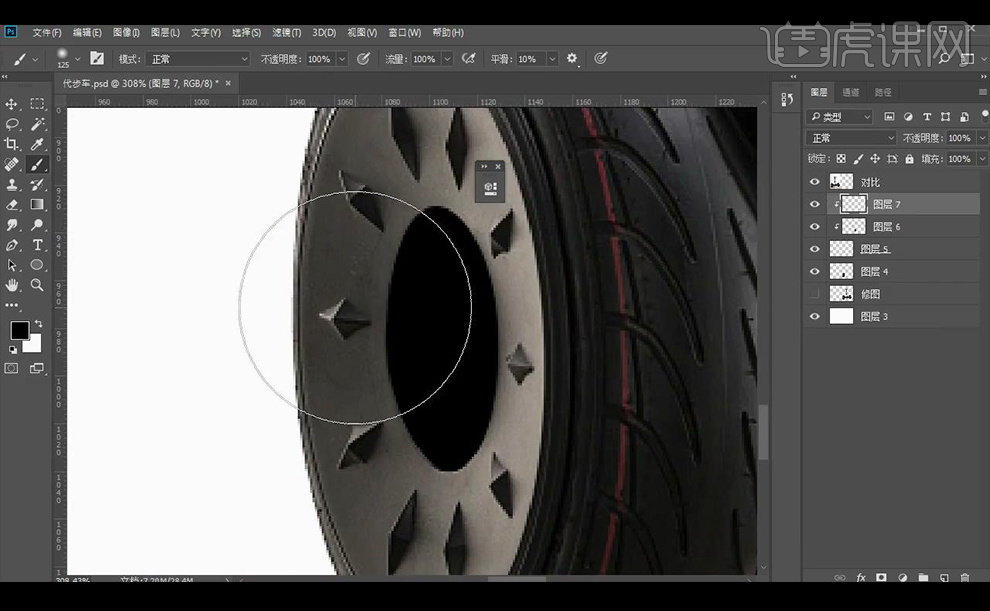
3.新建图层,创建剪切蒙版,涂抹白色。
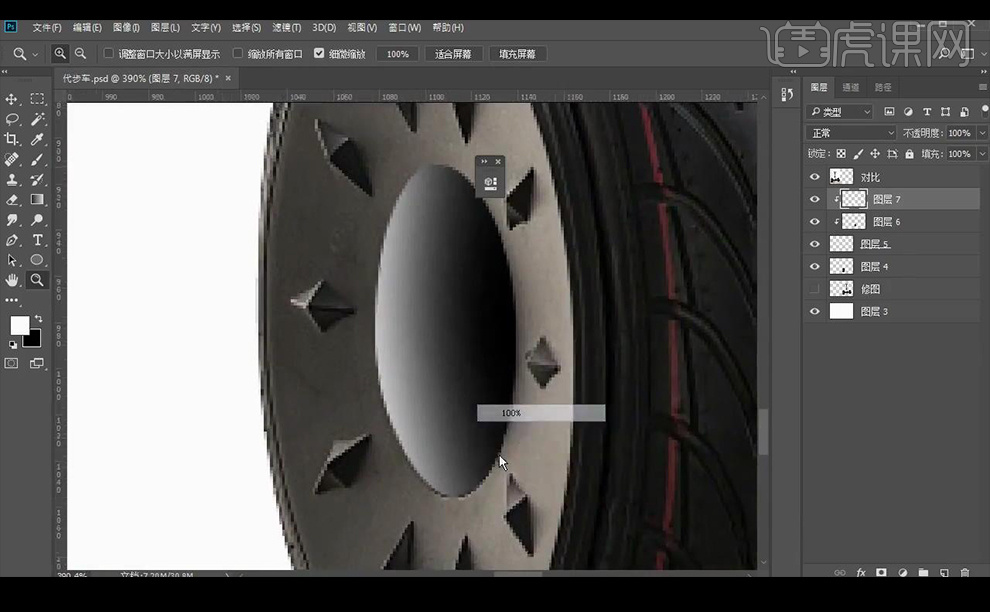
4.在使用相同方式绘制外面这个圆的光影。

5.给中间的小圆添加【投影】参数如图所示。
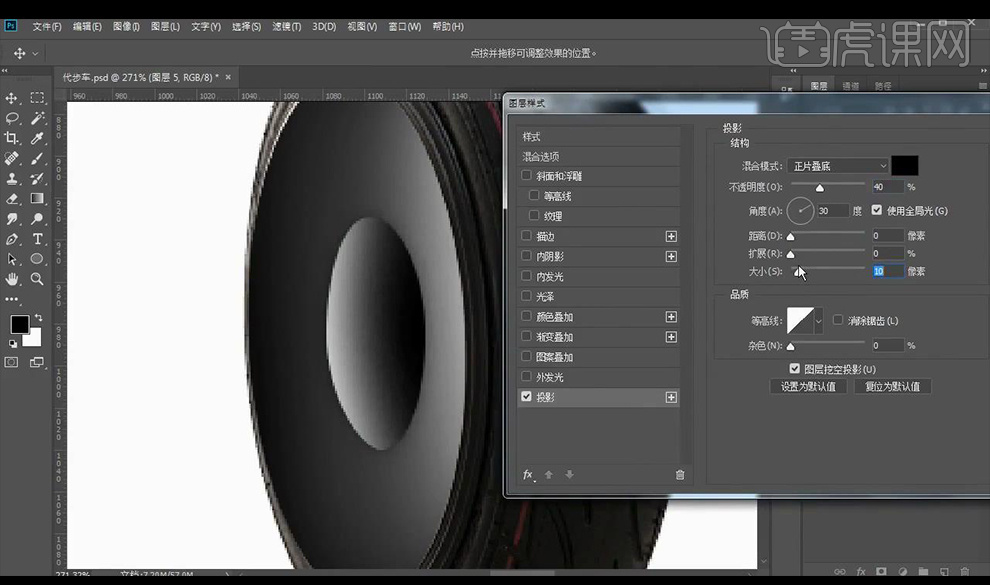
6.将原图上包含外轮廓的圆进行抠出来,【ctrl+shift+U】去色,调整【色阶】调整。
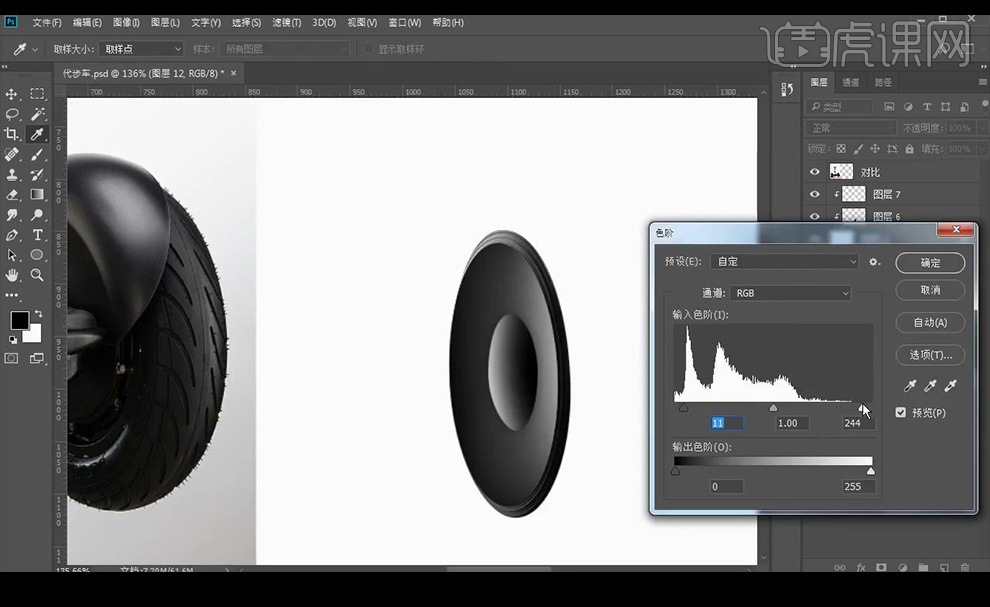
7.接下来修轮胎部分,先绘制轮胎左面的形状,填充黑色,选中选区,进行【收缩】。
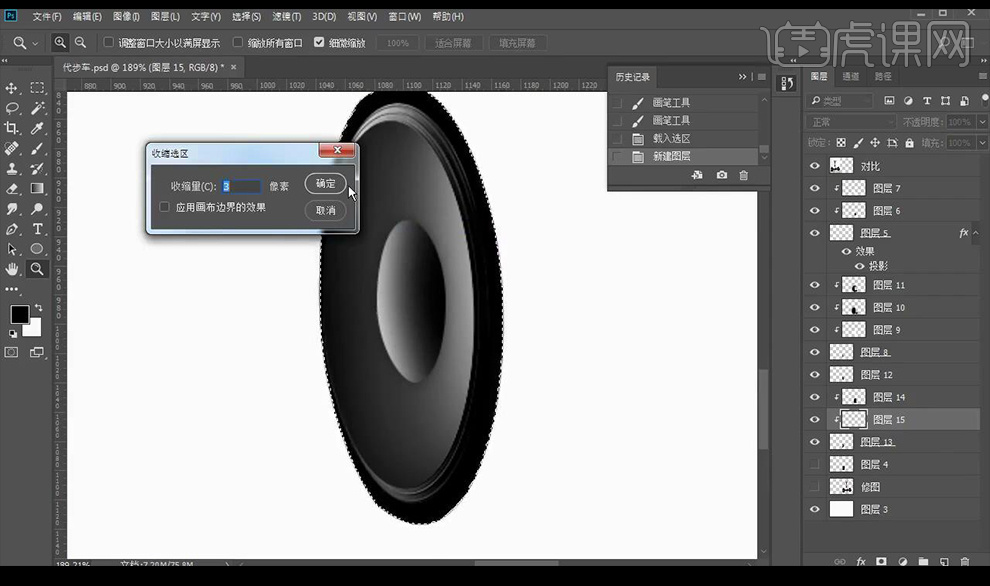
8.添加【描边】-【3】白色,调整【高斯模糊】-【4.9】,使用【橡皮擦】将两边擦一下。
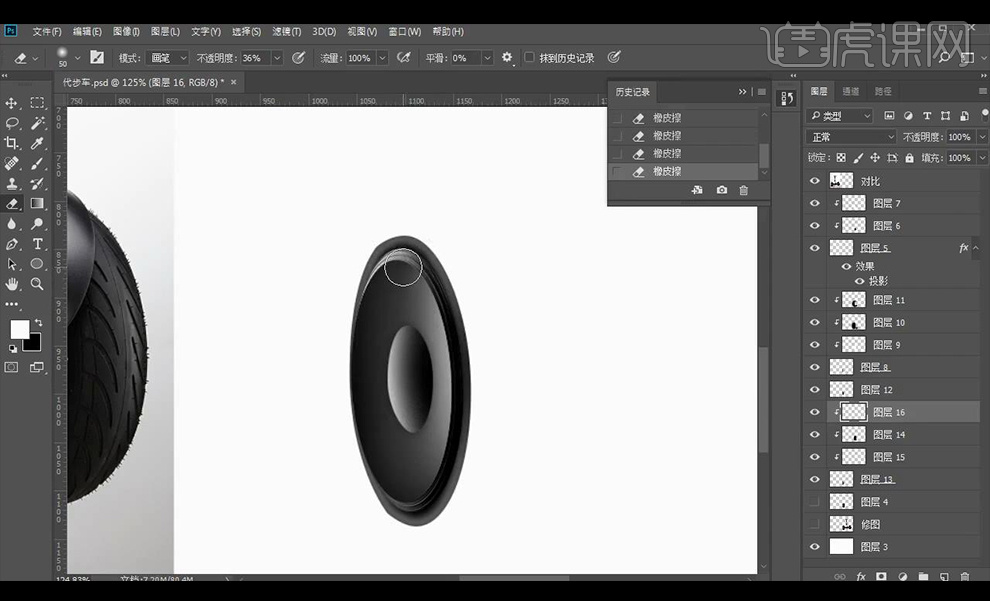
9.再将轮胎右面进行涂抹黑色,新建图层创建剪切蒙版,使用白色进行涂抹。
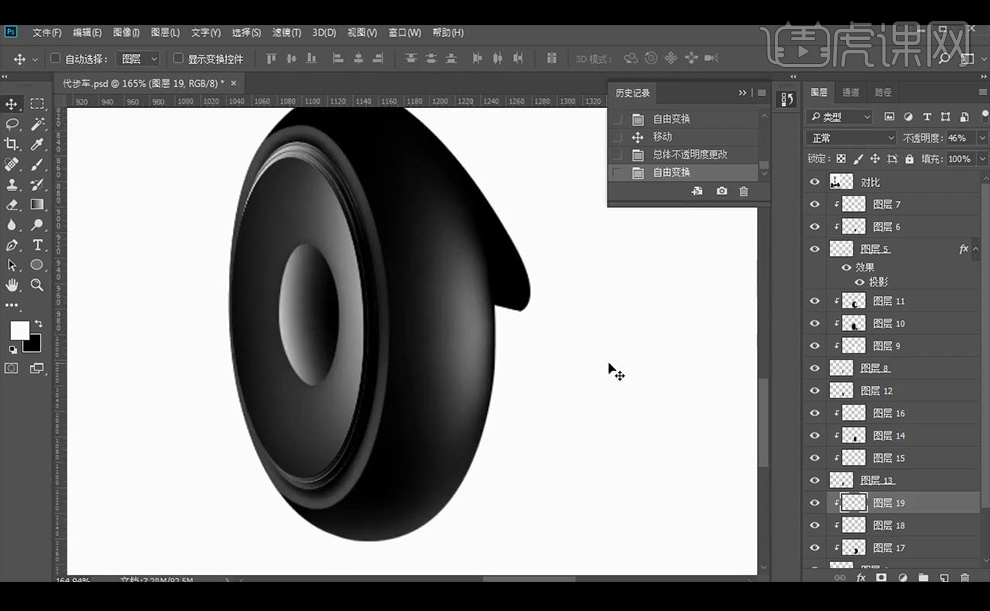
10.使用相同方式绘制光影效果如图所示。
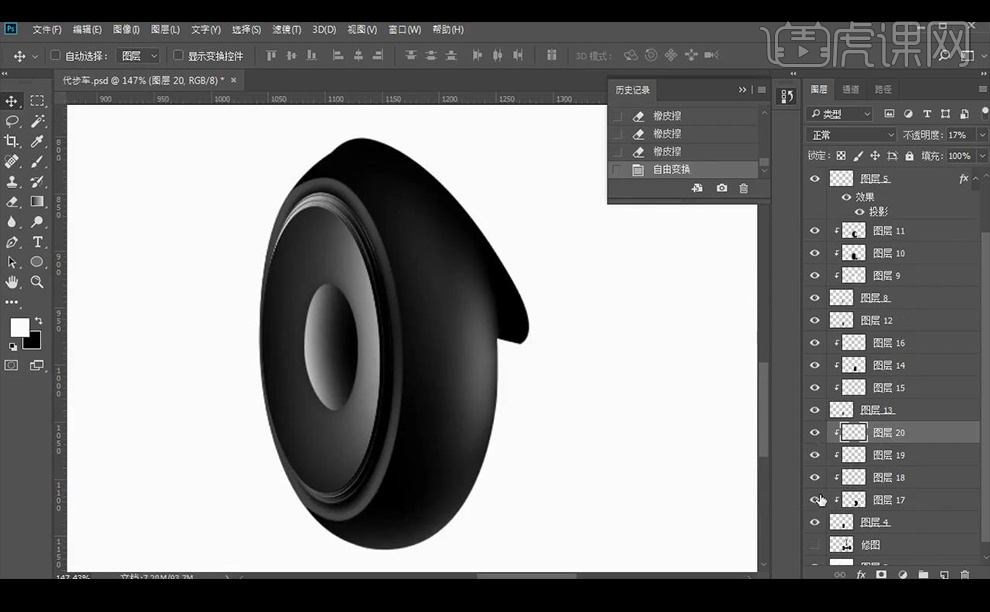
11.关闭显示,将轮胎上的纹理全部勾画一遍,进行调整。
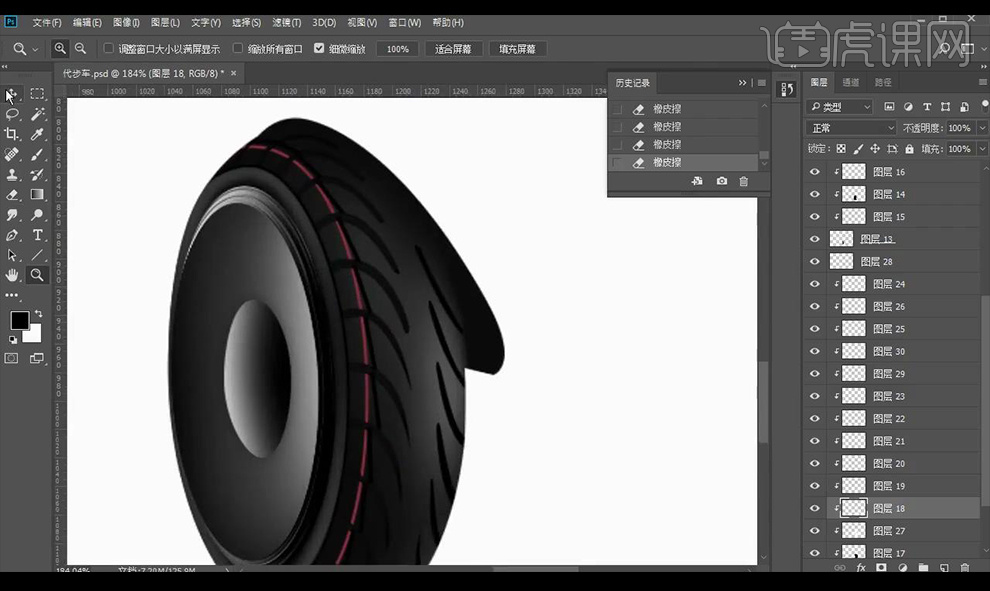
12.在进行绘制轮胎上的高光,进行效果处理。
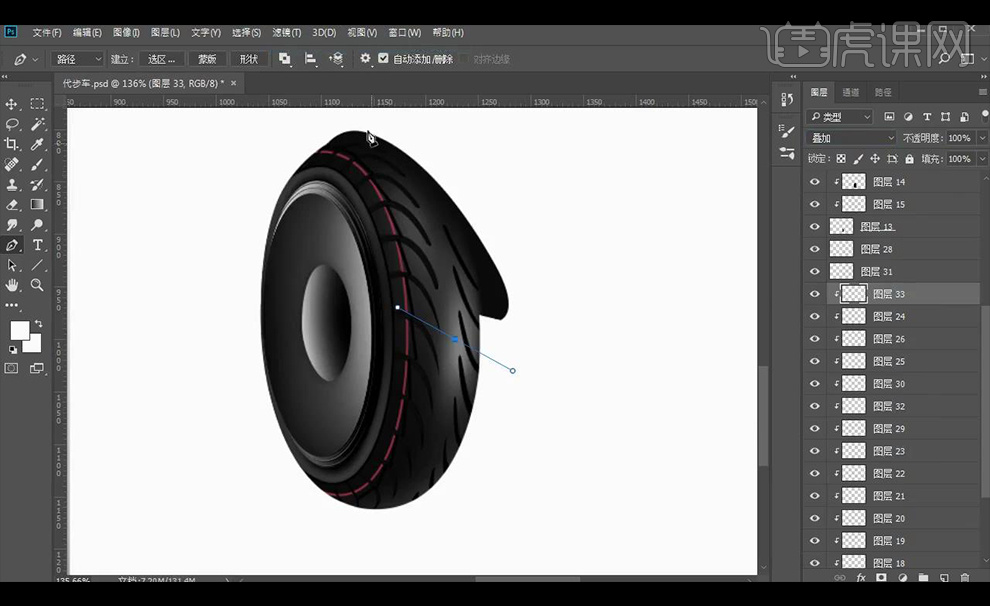
13.接下来抠选轮胎上面的金属部分,是用上面形同方式绘制光影效果。
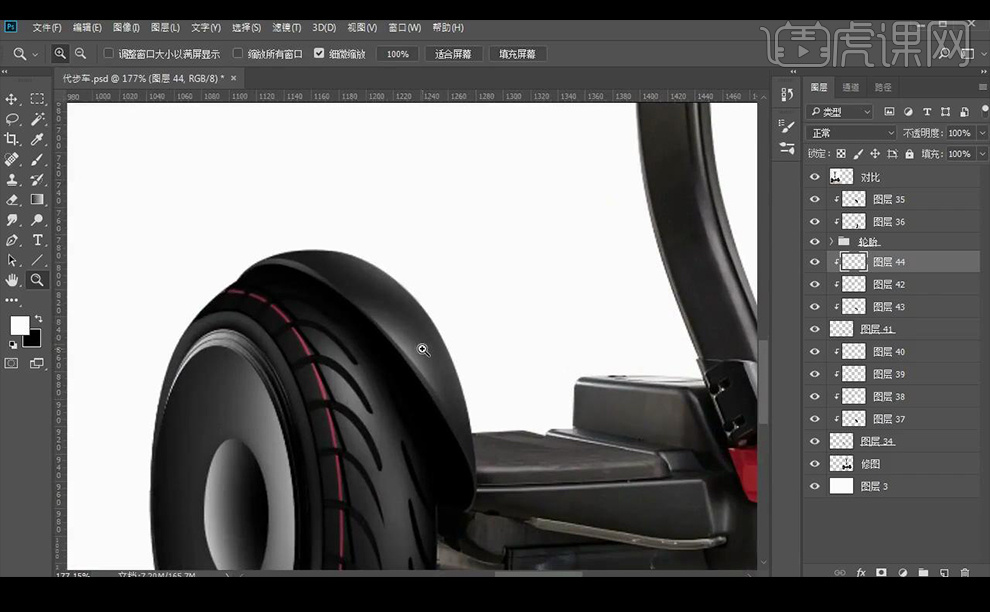
14.接下来绘制右面的轮胎,将左面的轮胎复制一层拖到右面,将其留下需要的部分。
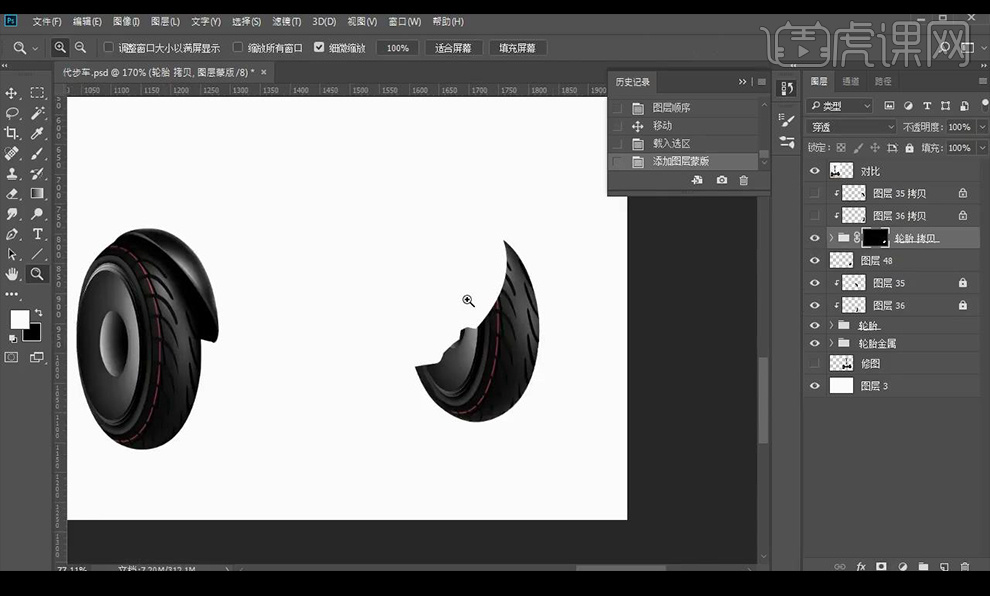
15.接下来使用上面方式绘制金属物的光影效果。
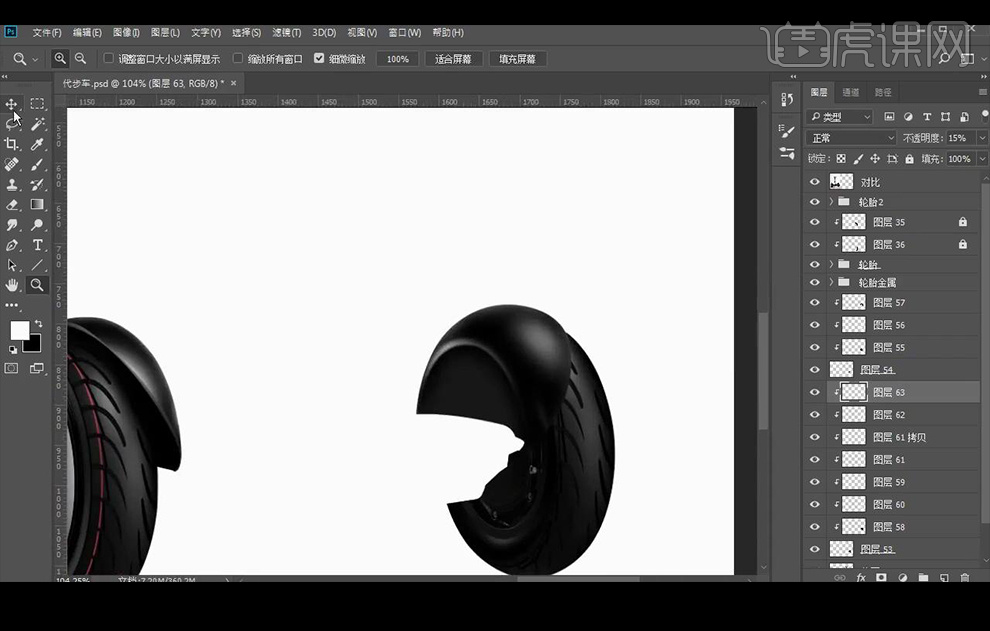
16.接下来绘制平衡车底部的金属部分,使用上面相同方式绘制效果如图所示。
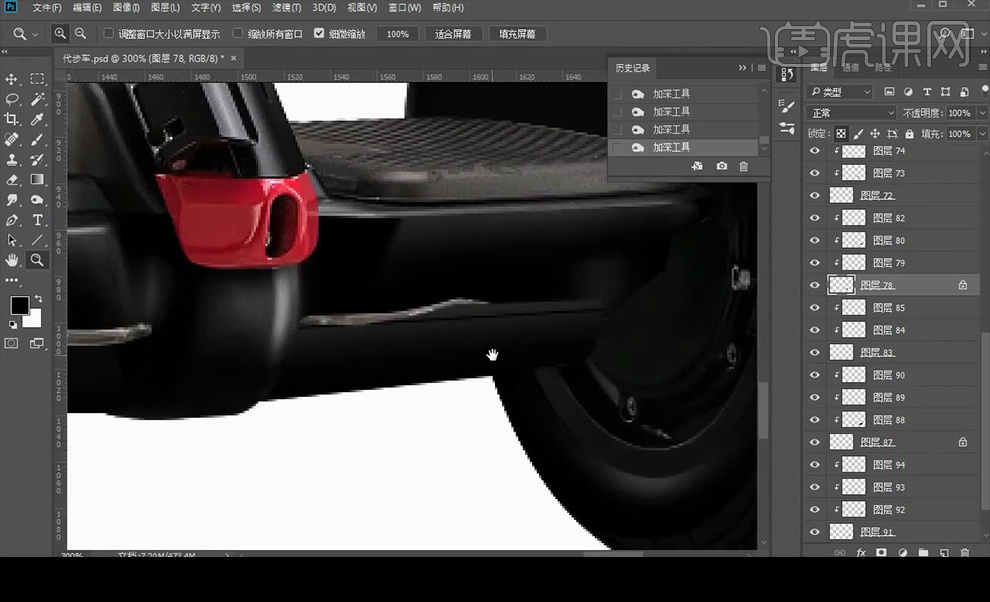
17.接下来绘制平衡车上面的踏板部分,绘制效果如图所示。
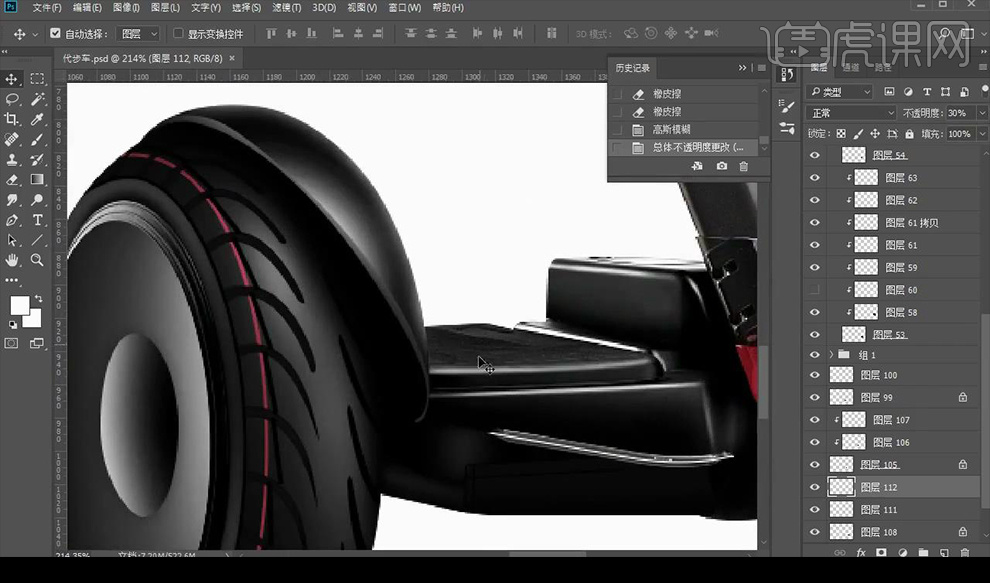
18.接下来绘制平衡车上面的部分,使用相同方式进行绘制。
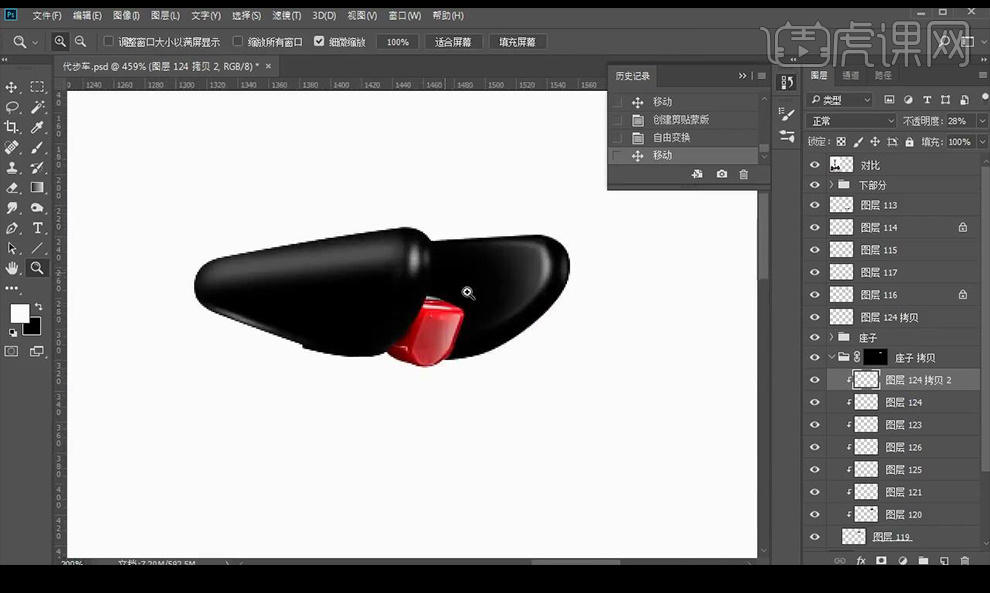
19.接下来使用【涂抹工具】对平衡车的中间竖的部分进行涂抹。
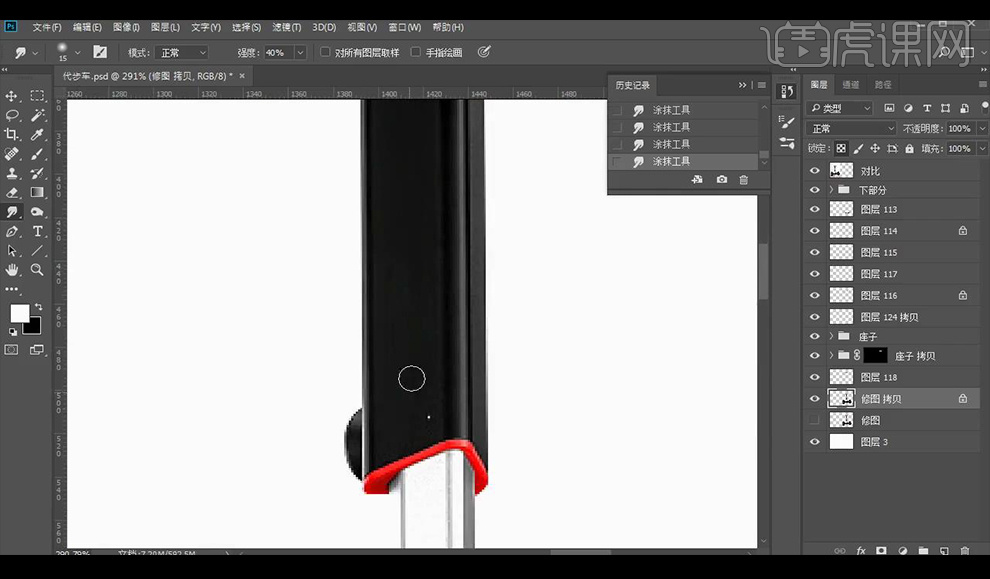
20.接下来绘制上面的光影效果。
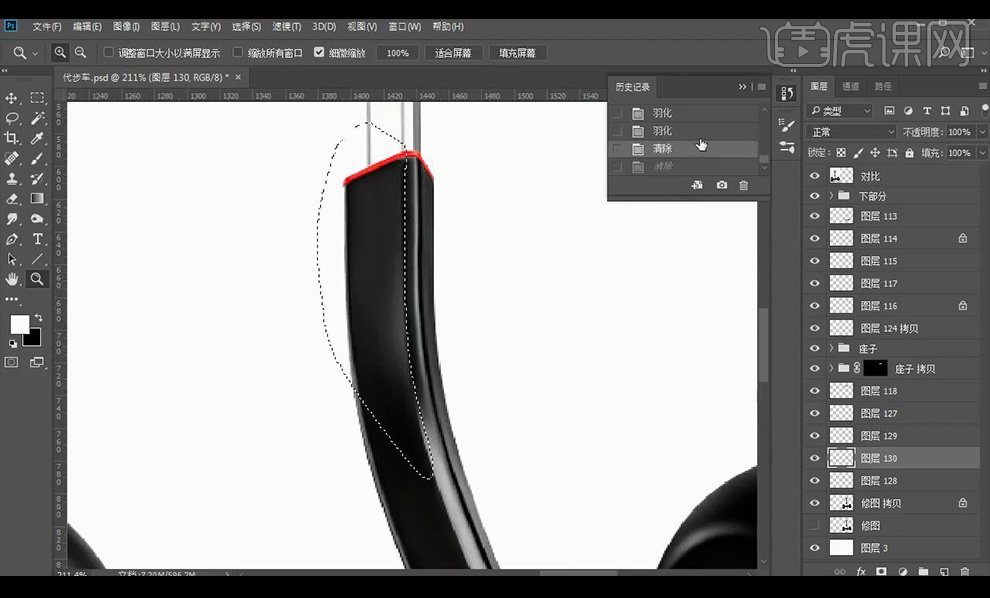
21.接下来使用画笔工具涂抹一个黑点,【ctrl+T】压扁调整摆放当做投影。
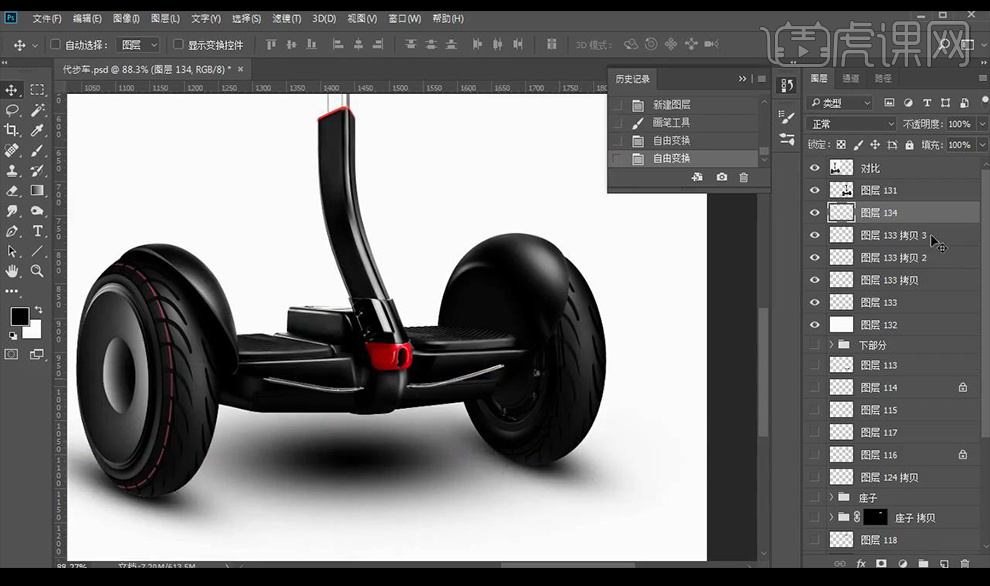
22.复制一层整体图层,混合模式为【线性光】,进行调整【高反差保留】,降低不透明度。
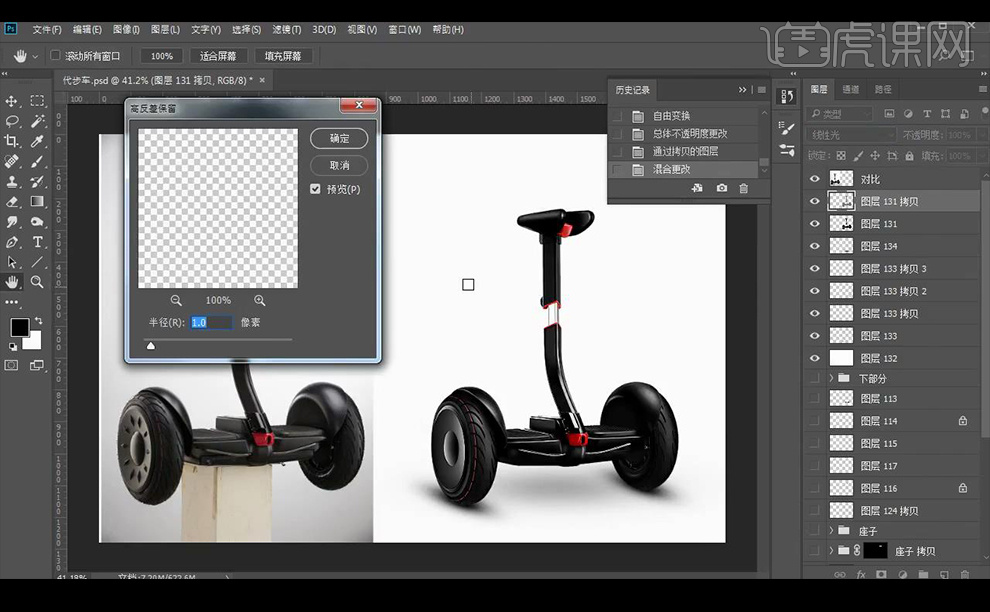
23.最终效果如图所示。